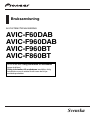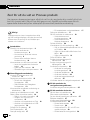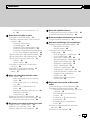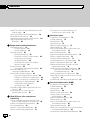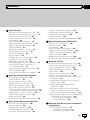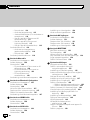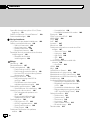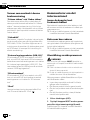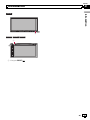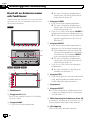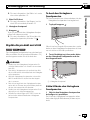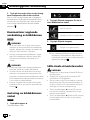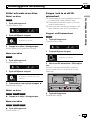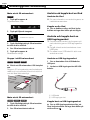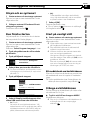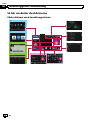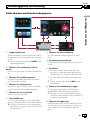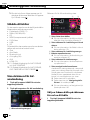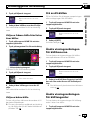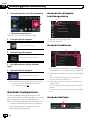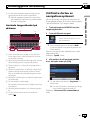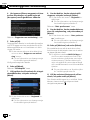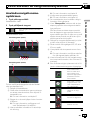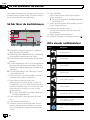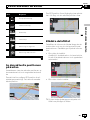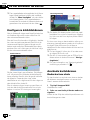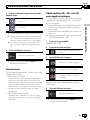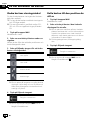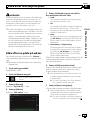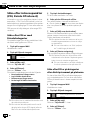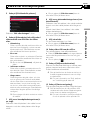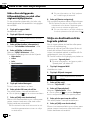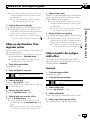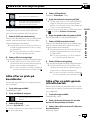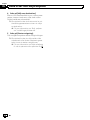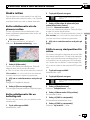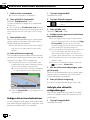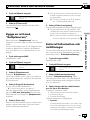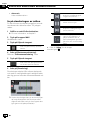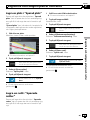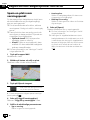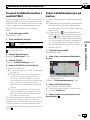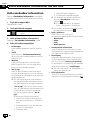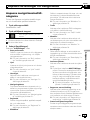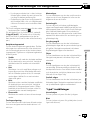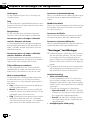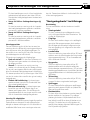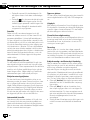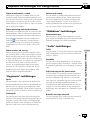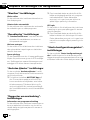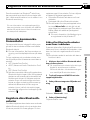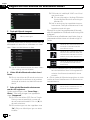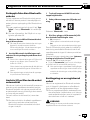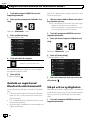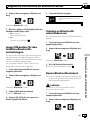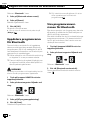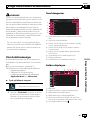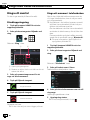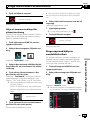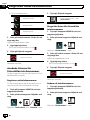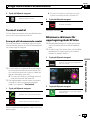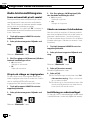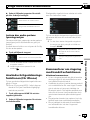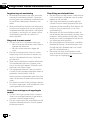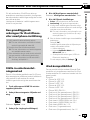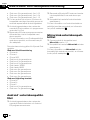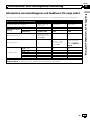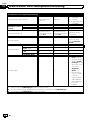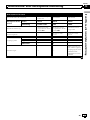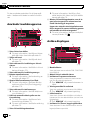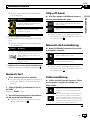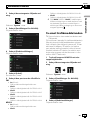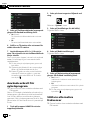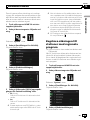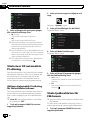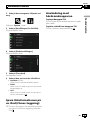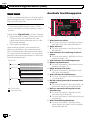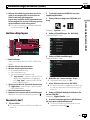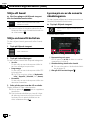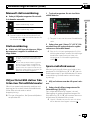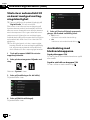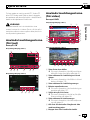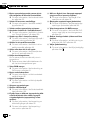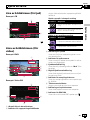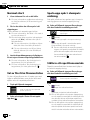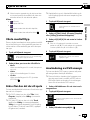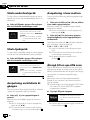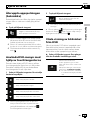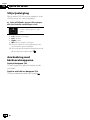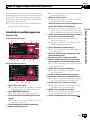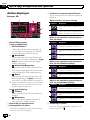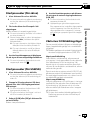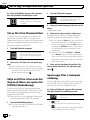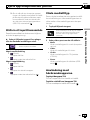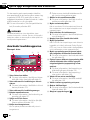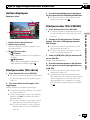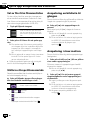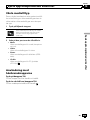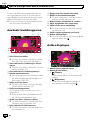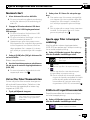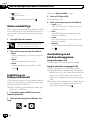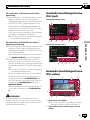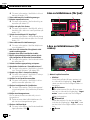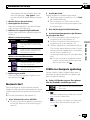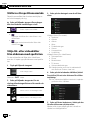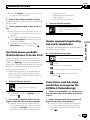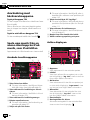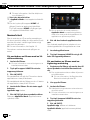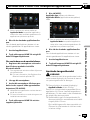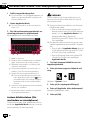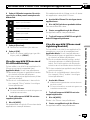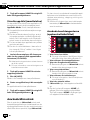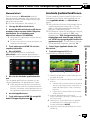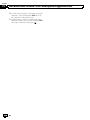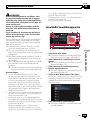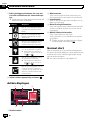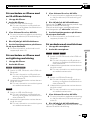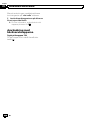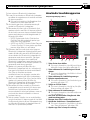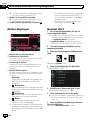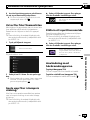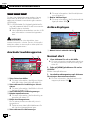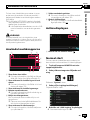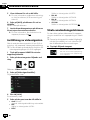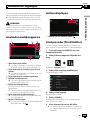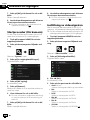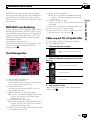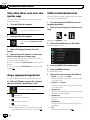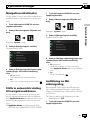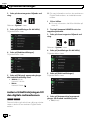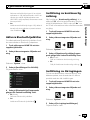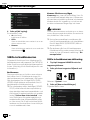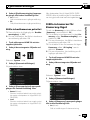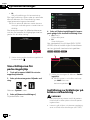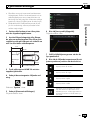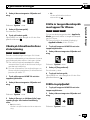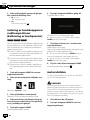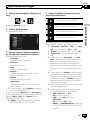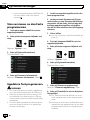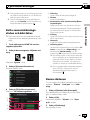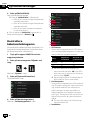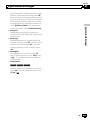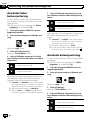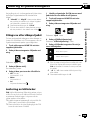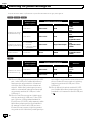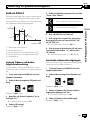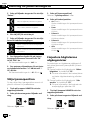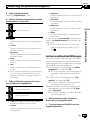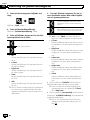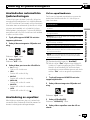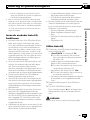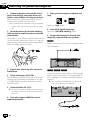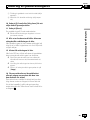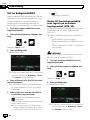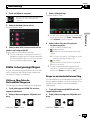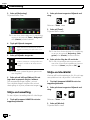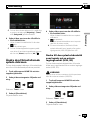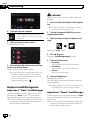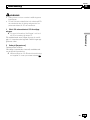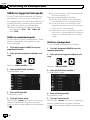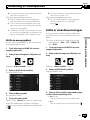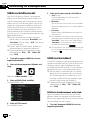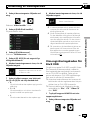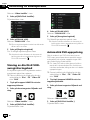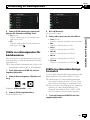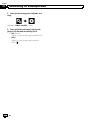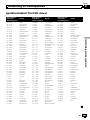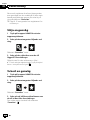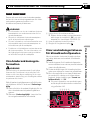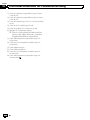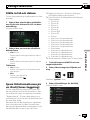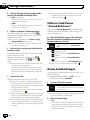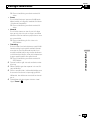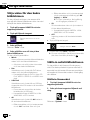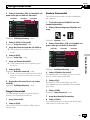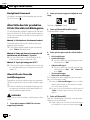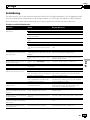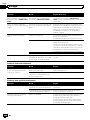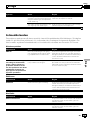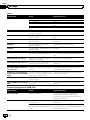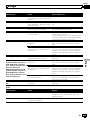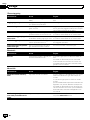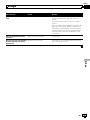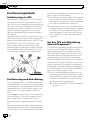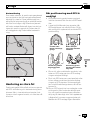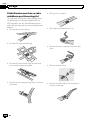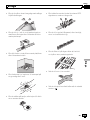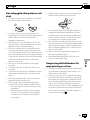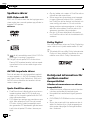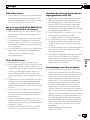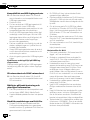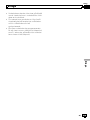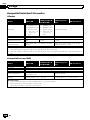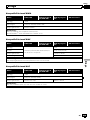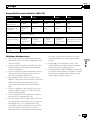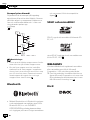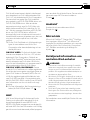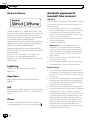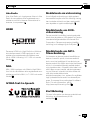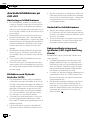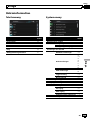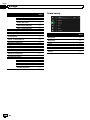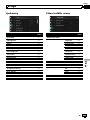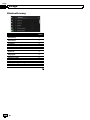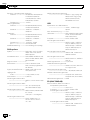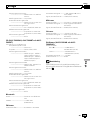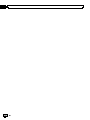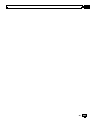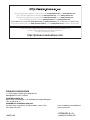Pioneer AVIC-F960DAB Användarmanual
- Kategori
- Mottagare för bilmedia
- Typ
- Användarmanual
Denna manual är också lämplig för

Tack för att du valt en Pioneer-produkt.
Läs igenom dessa anvisningar så att du vet hur du använder di n modell på ett sä-
kert och korrekt sätt. När du har läst igenom och förstått instruktionerna bör du
spara detta dokument på en säker plats för eventuell framtida användning.
Viktigt
Displayerna som visas i exemplen kan skilja
sig från verkliga displayer vilka kan komma att
ändras utan förvarning för att förbättra pre-
standa och funktioner.
Introduktion
Översikt över bruksanvisningen 9
– Så här använder du
bruksanvisningen 9
– Konventioner använda i denna
anvisning 9
– Termer som används i denna
bruksanvisning 10
Kommenterar om det interna minnet 10
– Innan du kopplar bort fordonets
batteri 10
– Data som kan raderas 10
– Återställning av mikroprocessorn 10
Grundläggande användning
Kontroll av delarnas namn och
funktioner 12
Skydda din produkt mot stöld 13
– Ta bort den löstagbara
frontpanelen 13
– Sätta tillbaka den löstagbara
frontpanelen 13
Kommentarer angående användning av
bildskärmen 14
Justering av bildskärmens vinkel 14
Sätta i/mata ut/ansluta medier 14
– Sätta i och mata ut en skiva 15
– Stoppa i och ta ut ett SD-
minneskort 15
– Ansluta och koppla bort en iPod 16
– Ansluta och koppla bort en USB-
lagringsenhet 16
Slå på och av systemet 17
Den första starten 17
Start på vanligt sätt 17
– Ett meddelande om kartdatabasen 17
Stänga av bildskärmen 17
Så här använder du skärmarna 18
– Växla skärmar med
touchtangenterna 18
– Växla skärmar med
hårdvaruknapparna 19
Stödda AV-källor 20
Visa skärmen för AV-användning 20
– Välj en främre källa på skärmen för val
av AV-källa 20
– Välja en främre källa från listan över
källor 21
– Välja en bakre källa 21
Slå av AV-källan 21
Ändra visningsordningen för
källikonerna 21
Ändra visningsordningen för
källtangenter 21
Använda touchpanelen 22
– Använda de vanligaste
touchtangenterna 22
– Använda listskärmar 22
– Använda tidslisten 22
– Använda tangentbordet på
skärmen 23
Vid första starten av navigationssystemet 23
Så här använder du
navigationsmenyskärmen
Använda navigationsmenyskärmen 25
Så här använder du kartan
Så här läser du kartskärmen 26
Ofta visade rutthändelser 26
Se den aktuella positionen på kartan 27
Bläddra datafältet 27
Konfigurera körbildskärmen 28
Använda kartskärmen 28
– Ändra kartans skala 28
– Smart zoom 29
– Växla mellan 2D-, 3D- och 2D norr
uppåt-visningar 29
– Ändra kartans visningsvinkel 30
Innehåll
Sv
2

– Rulla kartan till den position du vill
se 30
Söka efter och välja en plats
Söka efter en plats på adress 31
Söka efter intressepunkter (POI, Points Of
Interest) 32
– Söka efter POI:er med
förvalskategorier 32
– Söka efter POI:er på kategorier eller
direkt på namnet på platserna 32
– Söka efter närliggande tillhandahållare
av nöd- eller vägkantshjälptjänster 34
Välja en destination från lagrade platser 34
Välja en destination från lagrade rutter 35
Välja en plats du nyligen sökt efter 35
– Historik 35
– Smart historik 36
Söka efter en plats med “Kombinerad
sökning” 36
Söka efter en plats på koordinater 37
Söka efter en plats genom att rulla
kartan 37
Kolla och ändra den aktuella rutten
Ändra rutten 39
– Kolla ruttalternativ när du planerar
rutten 39
– Kolla ruttalternativ för en befintlig
rutt 39
– Ställa in en ny startposition för
rutten 39
– Redigera listan över destinationer 40
– Avbryta den aktuella
ruttguidningen 40
Bygga en rutt med “Ruttplanerare” 41
Kolla ruttinformation och inställningar 41
– Se på simuleringen av rutten 42
Registrera och redigera platser och rutter
Lagra en plats i “Sparad plats” 43
Lagra en rutt i “Sparade rutter” 43
Spara en plats som varningspunkt 44
Använda trafikinformation
Ta emot trafikinformation i realtid (TMC) 45
Kolla trafikhändelserna på kartan 45
Kolla användbar information om din resa
Kolla användbar information 46
Anpassa inställningar för navigationen
Anpassa navigationsinställningarna 47
– Återställa de förvalda
inställningarna 48
Information om varje alternativ i
“Inställningar” 48
–“Rutt- preferenser”-inställningar 48
–“Ljud”-inställningar 49
–“Varningar”-inställningar 50
–“Navigeringskarta”-inställningar 51
–“Regionala”-inställningar 53
–“Bildskärm”-inställningar 53
–“Trafik”-inställningar 53
–“Weather”-inställningar 54
–“Resedisplay”-inställningar 54
–“Anslutna tjänster”-inställningar 54
–“Rapporter om användning”-
inställningar 54
–“Starta konfigurationsguiden”-
inställningar 54
Registrera och ansluta en Bluetooth-
enhet
Förbereda kommunikationsenheter 55
Registera dina Bluetooth-enheter 55
– Söka efter Bluetooth-enheter som finns
i närheten 55
– Parkoppla från dina Bluetooth-
enheter 57
– Ansluta till en Bluetooth-enhet
automatiskt 57
– Borttagning av en registrerad
enhet 57
Ansluta en registrerad Bluetooth-enhet
manuellt 58
Slå på och av synligheten 58
Sv
3
Innehåll

Ange PIN-koden för den trådlösa Bluetooth-
anslutningen 59
Visning av Bluetooth-enhetsadressen 59
Rensa Bluetooth-minnet 59
Uppdatera programvaran för Bluetooth 60
Visa programvaruversionen för
Bluetooth 60
Ringa med handsfreefunktionen
Visa telefonmenyn 61
– Touchtangenter 61
– Avläsa displayen 61
Ringa ett samtal 62
– Direktuppringning 62
– Ringa ett nummer i telefonboken 62
– Ringa upp med hjälp av
samtalshistoriken 63
– Använda listorna för förinställda
telefonnummer 64
Ta emot samtal 65
– Svara på ett inkommande samtal 65
Minimera skärmen för
uppringningsbekräftelse 65
Ändra telefoninställningarna 66
– Svara automatiskt på ett samtal 66
– Slå på och stänga av ringsignalen 66
– Vända om namnen i telefonboken 66
– Inställning av sekretessläget 66
– Justera den andra partens
lyssningsvolym 67
Använda röstigenkänningsfunktionen (för
iPhone) 67
Kommentarer om ringning med
handsfreefunktionen 67
iPod-/iPhone- eller smartphone-
inställning
Den grundläggande ordningen för iPod-/
iPhone- eller smartphone-inställning 69
Ställa in enhetsanslutningsmetod 69
iPod-kompatibilitet 69
Android™-enhetskompatibilitet 70
MirrorLink-enhetskompatibilitet 70
Information om anslutningarna och
funktioner för varje enhet 71
Använda radion
Använda touchknapparna 74
Avläsa displayen 74
Normal start 75
Välja ett band 75
Manuell stationssökning 75
Stationssökning 75
Välj en förinställd station från listan över
förinställda kanaler 76
Spara radiofrekvenser 76
Spara de starkaste radiofrekvenserna 76
Ställa in starka frekvenser 76
Ta emot trafikmeddelanden 77
Använda avbrott för nyhetsprogram 78
Ställa in alternativa frekvenser 78
Begränsa sökningen till stationer med
regionala program 79
Växla över till automatisk PI-sökning 80
– Aktivera Automatisk PI-sökning för
förinställda stationer 80
Växla ljudkvaliteten för FM-tunern 80
Spara låtinformationen på en iPod (iTunes-
taggning) 81
Användning med hårdvaruknapparna 81
Använda digitalradion (DAB)
Använda touchknapparna 82
Avläsa displayen 83
Normal start 83
Välja ett band 84
Välja en kanal från listan 84
Lyssna på en av de senaste
sändningarna 84
Manuell stationssökning 85
Stationssökning 85
Välj en förinställd station från listan över
förinställda kanaler 85
Spara radiofrekvenser 85
Växla över automatiskt till en kanal med god
mottagningskänslighet 86
Användning med hårdvaruknapparna 86
Innehåll
Sv
4
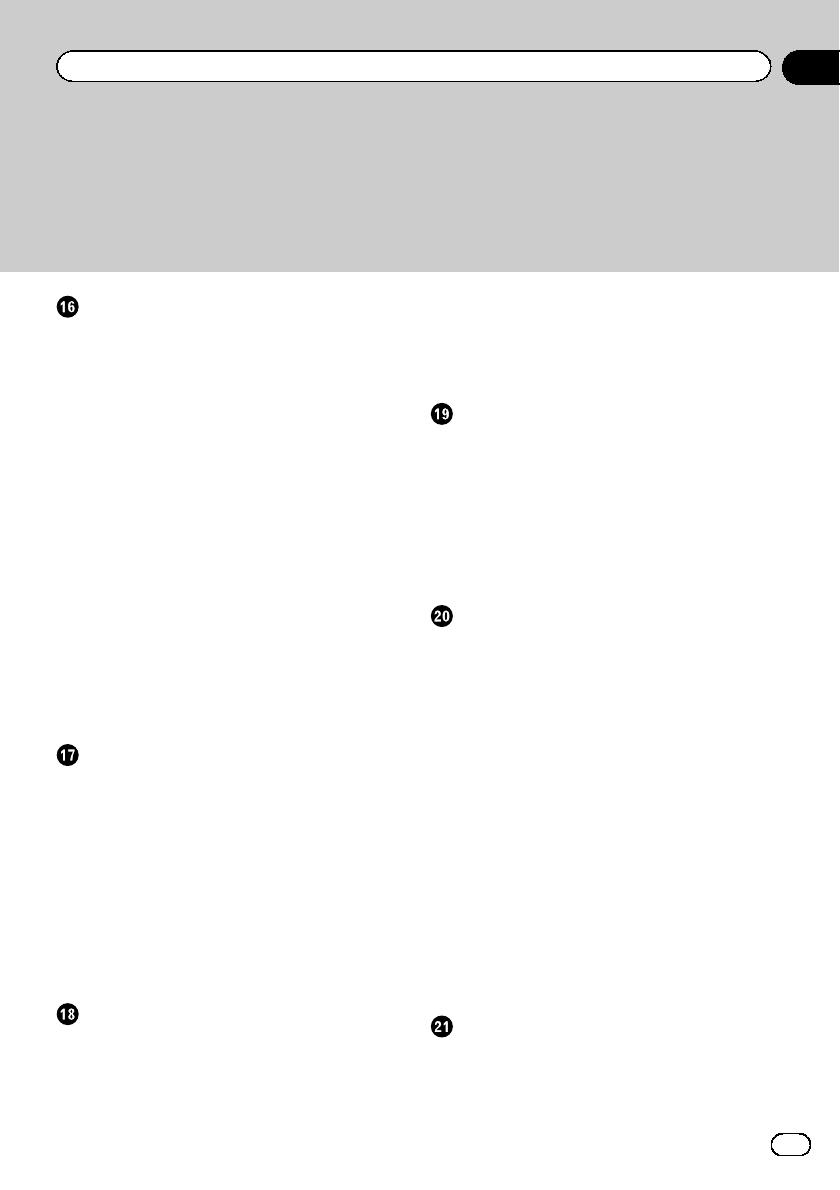
Spela en skiva
Använda touchtangenterna (för ljud) 87
Använda touchtangenterna (för video) 87
Läsa av bildskärmen (för ljud) 89
Läsa av bildskärmen (för video) 89
Normal start 90
Val av filer från filnamnslistan 90
Spela upp spår i slumpvis ordning 90
Ställa in ett repetitionsområde 90
Växla mediafiltyp 91
Söka efter den del du vill spela 91
Användning av DVD-menyn 91
Växla undertextspråk 92
Växla ljudspråk 92
Avspelning en bildruta åt gången 92
Avspelning i slow motion 92
Återgå till en specifik scen 92
Återuppta uppspelningen (bokmärke) 93
Använda DVD-menyn med hjälp av
touchtangenterna 93
Växla visning av bildvinkel från DVD 93
Välja ljudutgång 94
Användning med hårdvaruknapparna 94
Spela upp komprimerade ljudfiler
Använda touchknapparna 95
Avläsa displayen 96
Startprocedur (för skiva) 97
Startprocedur (för USB/SD) 97
Växla över till bläddringsläget 97
Val av filer från filnamnslistan 98
Välja en fil från listan som hör ihop med låten
som spelas för tillfället (länksökning) 98
Spela upp filer i slumpvis ordning 98
Ställa in ett repetitionsområde 99
Växla mediafiltyp 99
Användning med hårdvaruknapparna 99
Spela upp komprimerade videofiler
Använda touchknapparna 100
Avläsa displayen 101
Startprocedur (för skiva) 101
Startprocedur (för USB/SD) 101
Val av filer från filnamnslistan 102
Ställa in ett repetitionsområde 102
Avspelning en bildruta åt gången 102
Avspelning i slow motion 102
Växla mediafiltyp 103
Användning med hårdvaruknapparna 103
Spela komprimerade stillbildsfiler
Använda touchknapparna 104
Avläsa displayen 104
Normal start 105
Val av filer från filnamnslistan 105
Spela upp filer i slumpvis ordning 105
Ställa in ett repetitionsområde 105
Växla mediafiltyp 106
Inställning av bildspelsintervall 106
Användning med hårdvaruknapparna 106
Använda en iPod
Använda touchtangenterna (för ljud) 107
Använda touchtangenterna (för video) 107
Läsa av bildskärmen (för ljud) 108
Läsa av bildskärmen (för video) 108
Normal start 109
Ställa in slumpvis spelning 109
Ställa in ett repetitionsområde 110
Välja låt- eller videokällor från skärmen med
spellistan 110
Använda denna produkts iPod-funktioner
från din iPod 111
Ändra uppspelningshastigheten för
ljudböcker 111
Visar listor som hör ihop med låten som
spelas för tillfället (länksökning) 111
Användning med hårdvaruknapparna 112
Spela upp musik från en annan musikapp än
iPod-musik, som iPod-källan 112
– Använda touchknapparna 112
– Avläsa displayen 112
Använda dina iPhone- eller smartphone-
applikationer
Använda AppRadio Mode 113
– Använda touchtangenterna
(appkontrollsidofältet) 113
Sv
5
Innehåll

– Normal start 114
– Använda tangentbordet 115
– Justera bildstorleken (För användare av
smartphone) 116
– Visa din app-bild (iPhone med 30-
stiftsanslutning) 117
– Visa din app-bild (iPhone med
Lightning-kontakt) 117
– Visa din app-bild (smarttelefon) 118
Använda MirrorLink 118
– Använda touchtangenterna
(appkontrollsidofältet) 118
– Normal start 119
Använda ljudmixfunktionen 119
Använda Aha-radio
Använda touchknapparna 121
Avläsa displayen 122
Normal start 122
– För användare av iPhone med en 30-
stiftsanslutning 123
– För användare av iPhone med en
Lightning-anslutning 123
– För användare med
smarttelefoner 123
Användning med hårdvaruknapparna 124
Använda en Bluetooth-ljudspelare
Använda touchknapparna 125
Avläsa displayen 126
Normal start 126
Val av filer från filnamnslistan 127
Spela upp filer i slumpvis ordning 127
Ställa in ett repetitionsområde 127
Användning med hårdvaruknapparna 127
Använda en HDMI-källa
Använda touchknapparna 128
Avläsa displayen 128
Normal start 128
Använda en AUX-källa
Använda touchknapparna 129
Avläsa displayen 129
Normal start 129
Inställning av videosignalen 130
Växla användningsskärmen 130
Använda AV-ingången
Använda touchknapparna 131
Avläsa displayen 131
Startprocedur (för AV-källor) 131
Startprocedur (för kamera) 132
Inställning av videosignalen 132
Använda MIXTRAX
MIXTRAX-användning 133
Touchtangenter 133
Välja en post för att spela låtar 133
Välj vilka låtar som inte ska spelas upp 134
Ange uppspelningsdelen 134
Ställa in blinkmönstret 134
Systeminställningar
Navigationsinfofönster 135
Ställa in automatisk växling till
navigationsskärmen 135
Inställning av FM-sökningssteg 135
Justera strömförsörjningen till den digitala
radioantennen 136
Aktivera Bluetooth-ljudkällan 137
Inställning av kontinuerlig rullning 137
Inställning av AV-ingången 137
Ställa in backkameran 138
– Ställa in backkamerans aktivering 138
– Ställa in backkamerans polaritet 139
Ställa in kameran för Kameravy-läget 139
Visa riktlinjerna för parkeringshjälp 140
Inställning av hjälplinjer på bilden vid
backning 140
Inställning av säkerhetsläget 142
Stänga av demoskärmen 142
Välja systemspråk 142
Vända på klimatkontrollens
statusvisning 143
Ställa in tangentbordsspråk med appen för
iPhone 143
Ställa in pipljudet 143
Innehåll
Sv
6

Justering av touchknapparnas
reaktionspositioner (kalibrering av
touchpanelen) 144
Justera bilden 144
Visa versionen av den fasta
programvaran 146
Uppdatera fast programvara 146
Kolla sensorinlärningsstatus och
körstatus 147
Rensa statusen 147
Kontrollera kabelanslutningarna 148
Justering av ljudinställningarna
Använda fader/balansjustering 150
Använda balansjustering 150
Stänga av eller dämpa ljudet 151
Justering av källnivåer 151
Justera filtret 153
– Justera främre och bakre
högtalarutmatning 153
– Använda subwooferutgången 153
Välja lyssnarposition 154
Finjustera högtalarnas utgångsnivåer 154
Justera avståndsinställningen 155
Använda den automatiska
ljudnivelleringen 157
Användning av equalizer 157
– Val av equalizerkurva 157
– Anpassa equalizerkurvorna 158
– Använda den automatiskt justerade
equalizern 158
Justera equalizer-kurvan automatiskt (Auto
EQ) 158
– Innan du använder Auto EQ-
funktionen 159
– Utföra Auto EQ 159
Temameny
Val av bakgrundsbild 162
– Ändra till den bakgrundsbild som
lagrats på en extern lagringsenhet
(USB, SD) 162
Ställa in belysningsfärgen 163
– Välja en färg från de förinställda
färgerna 163
– Skapa en användardefinierad färg 163
Välja en temafärg 164
Välja en klockbild 164
Ändra den förinstallerade splash-
skärmen 165
– Ändra till den splash-skärmbild som
lagrats på en extern lagringsenhet
(USB, SD) 165
Kopiera inställningarna 166
– Exportera “Tema”-inställningar 166
– Importera “ Tema”-inställningar 166
Inställning av videospelaren
Ställa in topprioritetsspråk 168
– Ställa in undertextspråk 168
– Ställa in ljudspråket 168
– Ställa in menyspråket 169
Ställa in vinkelikonvisningen 169
Ställa in bildformatet 170
Ställa in barnlåset 170
– Ställa in kodnummer och nivå 170
Visa registreringskoden för DivX VOD 171
Visning av din DivX VOD-
avregistreringskod 172
Automatisk DVD-uppspelning 172
Ställa in videosignalen för
backkameran 173
Ställa in videoutmatningsformatet 173
Språkkodstabell för DVD-skivor 175
Favoritmeny
Välja en genväg 176
Ta bort en genväg 176
Visa funktionsstatus för
fordonsutrustning
Visa hinderavkänningsinformation 177
Visar användningsstatusen för
klimatkontrollpanelen 177
Vanliga funktioner
Ställa in tid och datum 179
Sv
7
Innehåll

Spara låtinformationen på en iPod (iTunes-
taggning) 179
Ställa in funktionen “Sound Retriever” 180
Ändra bredbildsläget 180
Övriga funktioner
Välja video för den bakre bildskärmen 182
Ställa in antistöldfunktionen 182
– Ställa in lösenordet 182
– Ange lösenordet 183
– Radera lösenordet 183
– Bortglömt lösenord 184
Återställa den här produkten till de förvalda
inställningarna 184
– Återställa de förvalda
inställningarna 184
Bilaga
Felsökning 185
Felmeddelanden 187
Positioneringsteknik 192
– Positionering via GPS 192
– Positionering med död räkning 192
– Hur kan GPS och död räkning arbeta
tillsammans? 192
Hantering av stora fel 193
– När positionering med GPS är
omöjligt 193
– Förhållanden som kan orsaka
märkbara positioneringsfel 194
Ruttinställningsinformation 196
– Specifikationer för ruttsökning 196
Hantering och vård av skivor 196
– Den inbyggda skivspelaren och
vård 197
– Omgivningsförhållanden för
uppspelning av skivor 197
Spelbara skivor 198
– DVD-Video och CD 198
– AVCHD-inspelade skivor 198
– Spela DualDisc-skivor 198
– Dolby Digital 198
Detaljerad information för spelbara
medier 198
– Kompatibilitet 198
– Kompatibilitetstabell för medier 202
Bluetooth 206
SDHC och microSDHC 206
WMA/WMV 206
DivX 206
AAC 207
Android™ 207
MirrorLink 207
Detaljerad information om anslutna iPod-
enheter 207
– iPod och iPhone 208
– Lightning 208
– App Store 208
– iOS 208
– iTunes 208
Använda app-baserat innehåll från
internet 208
– Aha Radio 209
HDMI 209
MHL 209
IVONA Text-to-Speech 209
Meddelande om videovisning 209
Meddelande om DVD-videovisning 209
Meddelande om MP3-filanvändning 209
Karttäckning 209
Använda bildskärmen på rätt sätt 210
– Hantering av bildskärmmen 210
– Bildskärm med flytande kristaller
(LCD) 210
– Underhåll av bildskärmmen 210
– Bakgrundsbelysning med lysdioder
(LED; Light-Emitting Diode) 210
Skärminformation 211
– Telefonmeny 211
– System-meny 211
– Tema-meny 212
– Ljud-meny 213
– Video-inställn.-meny 213
– Bluetooth-meny 214
Tekniska data 215
Innehåll
Sv
8

Översikt över
bruksanvisningen
Innan du använder den här produkten måste
du se till att läsa Viktig information till an-
vändaren (en separat bruksanvisning) som in-
nehåller varningar, försiktighetsåtgärder och
annan viktig information som du bör känna till.
De skärmexempel som visas i denna bruksan-
visning är för AVIC-F60DAB. Skärmarna kan
se annorlunda ut beroende på modell.
En del av skärmarna som visas i avsnitten som
beskriver navigationsfunktioner är från den
engelska versionen.
En del av knappnamnen och menyposterna
som visas i avsnitten som beskriver naviga-
tionsfunktioner är från den engelska
versionen.
Så här använder du
bruksanvisningen
Hitta en viss funktion eller åtgärd efter
vad du vill göra
När du har bestämt vad du vill göra kan du
hitta den sida du behöver via Innehåll.
Hitta en viss funktion eller åtgärd med
hjälp av ett menynamn
Om du vill kolla upp betydelsen för en post
som visas på skärmen hittar du den nödvän-
diga sidan i Skärminformation i slutet av denna
bruksanvisning.
Konventioner använda i denna
anvisning
Innan du fortsätter, ägna några minuter åt att
läsa följande information om de konventioner
som används i denna handbok. Att vara insatt
i dessa konventioner är till stor nytta för dig
när du lär dig använda din nya utrustning.
! Knapparna på denna produkt anges med
STORA BOKSTÄVER och FET STIL:
t.ex.)
knappen HOME, knappen MODE.
! Menyposter, namn på skärmar och funk-
tionskomponenter anges med fetstil med
dubbla citattecken “”:
t.ex.)
skärmen “System” eller skärmen “Ljud”
! Touchtangenterna som är tillgängliga på
skärmen beskrivs med fetstil inom paren-
teser [ ]:
t.ex.)
[Disc], [Inställningar för AV-källa].
! Extra information, alternativ och andra an-
märkningar anges på följande sätt:
t.ex.)
p Om hemadressen inte har registrerats
ännu, ange adressen först.
! Funktioner för andra knappar i samma dis-
play indikeras med # i beskrivningens in-
ledning:
t.ex.)
# Om du trycker på [OK] så raderas po-
sten.
! Referenser indikeras på följande sätt:
t.ex.)
= För mer information angående använd-
ningen, läs Så här använder du skärmar-
na på sidan 18.
! Modellikonerna i denna bruksanvisning
anger att beskrivningen är avsedd för den
eller de modeller som anges av ikonerna.
Om följande ikoner visas så gäller beskriv-
ningarna endast de modeller som visas.
t.ex.)
F960DAB F960BT F860BT
Sv
9
Kapitel
01
Introduktion
Introduktion

Termer som används i denna
bruksanvisning
“Främre skärm” och “Bakre skärm”
Den skärm som sitter på huvudenheten på
denna produkt kommer att kallas för “främre
skärm” i denna bruksanvisning. Alla övriga
skärmar som säljs i fackhandeln och som kan
anslutas till denna produkt kommer att kallas
“bakre skärm”.
“Videobild”
Om termen “videobild” används i denna bruks-
anvisning så syftar man på rörliga bilder från
DVD-Video, DivX
®
, iPod eller någon annan ut-
rustning som är ansluten till detta system med
en RCA-kabel, till exempel AV-utrustning för
allmän användning.
“Externa lagringsenheter (USB, SD)”
SD-minneskort, SDHC-minneskort, microSD-
kort, microSDHC-kort samt USB-minnesenhe-
terbenämns med ett samlingsnamn och kallas
för “externa lagringsenheter (USB, SD)”.Om
man endast avser ett USB-minne så används-
namnet “USB-lagringsenhet”.
“SD-minneskort”
SD-minneskort, SDHC-minneskort, microSD-
kort och microSDHC-kort benämns med ett
samlingsnamn och kallas för “SD-minnes-
kort”.
“iPod”
I denna bruksanvisning kommer både iPod
och iPhone att kallas för “iPod”.
Kommenterar om det
interna minnet
Innan du kopplar bort
fordonets batteri
Om batteriet kopplas bort eller laddas ur helt
så kommer minnet att raderas och måste pro-
grammeras om.
p En del av inställningarna och det inspelade
innehållet kommer inte att återställas.
Data som kan raderas
Informationen raderas genom att koppla bort
den gula kabeln från batteriet (eller genom att
ta bort själva batteriet).
p En del av inställningarna och det inspelade
innehållet kommer inte att återställas.
Återställning av mikroprocessorn
VARNING
Om du trycker på knappen RESET återställs in-
ställningar och inspelat innehåll till fabriksinställ-
ningarna.
p Utför inte denna funktion när en enhet är an-
sluten till denna produkt.
p En del av inställningarna och det inspelade in-
nehållet kommer inte att återställas.
Mikroprocessorn måste återställas om följan-
de förhållanden råder:
! Innan denna produkt används för första
gången efter installation.
! Om denna produkt inte fungerar korrekt.
! Om du har problem med att använda syste-
met.
! Om ditt fordons position visas på kartan
med ett stort positonsfel.
1 Slå av tändningen (OFF).
2 Tryck på knappen RESET med en penns-
pets eller något annat spetsigt föremål.
Inställningar och inspelat innehåll återställs
till fabriksinställningarna.
Sv
10
Kapitel
01
Introduktion

F60DAB
1
F960DAB F960BT F860BT
1
1 Knappen RESET
Sv
11
Kapitel
01
Introduktion
Introduktion

Kontroll av delarnas namn
och funktioner
I detta avsnitt ges information om de olika delar-
nas namn och de huvudsakliga funktioner som
utförs med knapparna.
F60DAB
1 2 3
4
5 6 7 8
a
b
9
F960DAB F960BT F860BT
1
b
a8
c
7
2
3
4
5
6
d
1 Bildskärmen
2 Knappen VOL (+/–)
Tryck för att justera volymen för AV-källan
(ljud och video).
3 Knappen MAP
! Tryck för att visa kartskärmen.
= För mer information angående an-
vändningen, läs Så här använder du
skärmarna på sidan 18.
4 Knappen HOME
! Tryck för att visa toppmenyskärmen.
= För mer information angående an-
vändningen, läs Så här använder du
skärmarna på sidan 18.
! Tryck in och håll ned knappen HOME för
att aktivera funktionen röstigenkänning.
= För mer information, se Använda rösti-
genkänningsfunktionen (för iPhone)
på sidan 67.
5 Knappen MODE
! Tryck för att växla mellan applikations-
skärmen och AV-användningsskärmen.
p Om bildskärmen inte kan växla från
AV-användningsskärmen till applika-
tionsskärmen när knappen MODE
trycks ner stängs bildskärmen av.
= För mer information angående an-
vändningen, läs Så här använder du
skärmarna på sidan 18.
! Tryck in och håll ned för att stänga av
bildskärmen.
= För mer information, läs Stänga av
bildskärmen på sidan 17.
6 Knappen TRK
! Tryck för att göra en manuell stationssök-
ning, spola framåt eller bakåt samt an-
vända spårsökningskontrollerna.
7 Knappen h
8 Knappen RESET
= För mer information angående använd-
ningen, läs Återställning av mikroproces-
sorn på sidan 10.
9 Mikrofonuttag för funktionen Auto EQ
Används för att ansluta en mikrofon och ut-
föra akustiska mätningar (säljs separat).
a Skivöppning
Sätt i en skiva för att spela upp den.
Sv
12
Kapitel
02
Grundläggande användning

= För mer information, läs Sätta i och mata
ut en skiva på sidan 15.
b Plats för SD-kort
= För mer information, läs Stoppa i och ta
ut ett SD-minneskort på sidan 15.
c Löstagbar frontpanel
d Knappen
Tryck för att ta bort den löstagbara frontpa-
nelen från denna produkt.
= För mer information, läs Ta bort den lös-
tagbara frontpanelen på sidan 13.
Skydda din produkt mot stöld
F960DAB F960BT F860BT
Den löstagbara frontpanelen kan plockas bort
från produkten för att minska stöldrisken. Följ
anvisningarna nedan för att ta bort den.
VARNING
! Utsätt inte den löstagbara frontpanelen för
onödigt hårda stötar och försök inte montera
isär den.
! Dra aldrig i knapparna och använd inte våld
när du ska ta bort eller sätta fast den löstagba-
ra frontpanelen.
! Håll den löstagbara frontpanelen utom räck-
håll för små barn för att de inte ska stoppa
den i munnen.
! När du har tagit bort den löstagbara frontpa-
nelen bör du förvara den på en säker plats så
att den inte repas eller blir skadad.
! Utsätt inte den löstagbara frontpanelen för di-
rekt solljus och höga temperaturer.
! Slå alltid av tändningen (ACC OFF) innan du
tar bort eller sätter tillbaka den löstagbara
frontpanelen.
Ta bort den löstagbara
frontpanelen
p Denna produkt kan inte användas när den
löstagbara frontpanelen har tagits bort.
1 Tryck på knappen
.
När du tar bort fingret så kommer den undre
delen av den löstagbara frontpanelen att loss-
na och sticka ut lite från produkten.
2 Ta ett försiktigt tag i den undre delen
av den löstagbara frontpanelen och dra
den långsamt utåt.
1
1 Löstagbar frontpanel
Sätta tillbaka den löstagbara
frontpanelen
1 Skjut in den löstagbara frontpanelen
hela vägen in i produkten.
Se till att den löstagbara frontpanelen sitter
fast ordentligt på fästhakarna på denna pro-
dukt.
Sv
13
Kapitel
02
Grundläggande användning
Grundläggande användning

2 Tryck på den undre delen av den löstag-
bara frontpanelen tills du hör ett klick.
Om du inte har satt tillbaka den löstagbara
frontpanelen på rätt sätt på produkten så tar
du bort den och försöker igen. Men använd
inte onödigt våld eftersom det kan skada
panelen.
Kommentarer angående
användning av bildskärmen
F60DAB
VARNING
! Se till att händer och fingrar inte kommer i
närheten av denna produkt när bildskärmen
öppnas, stängs eller justeras. Var särskilt för-
siktig om det finns barn i närheten.
! Får inte användas med bildskärmen i öppet
läge. Om bildskärmen lämnas i öppet läge
kan det leda till skador i händelse av en
olycka.
VARNING
! Försök inte öppna eller stänga bildskärmen
med våld. Detta kan orsaka tekniska fel.
! Använd inte den här produkten förrän bild-
skärmen har öppnats eller stängts helt. Om
produkten används medan bildskärmen håller
på att öppnas eller stängas så kan den stanna
i den vinkeln av säkerhetsskäl.
! Placera inte glass eller burkar på en öppen
bildskärm. Om du gör det kan produkten gå
sönder.
Justering av bildskärmens
vinkel
F60DAB
1 Tryck på knappen h.
Följande skärm visas.
2 Tryck på följande tangenter för att ju-
stera bildskärmens vinkel.
Fälla ner panelen.
Återställa panelen till upprätt läge.
3 Tryck på följande tangent.
Återgår till föregående skärm.
p Den justerade bildskärmsvinkeln kommer
att sparas och bildskärmen ställs sedan in
automatiskt i samma vinkel nästa gång den
öppnas eller stängs.
Sätta i/mata ut/ansluta medier
VARNING
! Stoppa inte in några andra föremål än skivor i
skivöppningen.
! Stoppa inte in några andra föremål än SD-
minneskort i SD-kortplatsen.
! Om du matar ut ett SD-minneskort under da-
taöverföring kan SD-minneskortet skadas. Se
till att du matar ut SD-minneskortet enligt an-
visningarna i denna bruksanvisning.
! Tryck inte på knappen h när ett SD-minnes-
kort inte är ordentligt instoppat. Om du gör
det kan kortet skadas.
! Tryck inte på knappen h förrän ett SD-minnes-
kort har tagits bort helt. Om du gör det kan
kortet skadas.
Sv
14
Kapitel
02
Grundläggande användning

Sätta i och mata ut en skiva
Sätta i en skiva
F60DAB
1 Tryck på knappen h.
Följande skärm visas.
2 Tryck på följande tangent.
Bildskärmen öppnas.
3 Stoppa in en skiva i skivöppningen.
Skivan laddas och bildskärmen stängs.
Mata ut en skiva
F60DAB
1 Tryck på knappen h.
Följande skärm visas.
2 Tryck på följande tangent.
Bildskärmen öppnas och skivan
matas ut.
3 Ta bort skivan och tryck på knappen h.
Bildskärmen stängs.
Sätta i en skiva
F960DAB F960BT F860BT
% Stoppa in en skiva i skivöppningen.
Mata ut en skiva
F960DAB F960BT F860BT
% Tryck på knappen h.
Skivan matas ut.
Stoppa i och ta ut ett SD-
minneskort
p Detta system är inte kompatiblet med kort
av typen MMC (Multi Media Card).
p Kompatibilitet med alla typer av SD-min-
neskort garanteras ej.
p Denna produkt kanske inte fungerar opti-
malt med alla typer av SD-minneskort.
Stoppa i ett SD-minneskort
F60DAB
1 Tryck på knappen h.
Följande skärm visas.
2 Tryck på följande tangent.
Bildskärmen öppnas.
3 Sätt in ett SD-minneskort i SD-kortplat-
sen.
Stoppa in det med etikettsidan uppåt och
tryck in kortet tills du hör ett klick och det
låses fast.
4 Tryck på knappen h.
Bildskärmen stängs.
Sv
15
Kapitel
02
Grundläggande användning
Grundläggande användning

Mata ut ett SD-minneskort
F60DAB
1 Tryck på knappen h.
Följande skärm visas.
2 Tryck på följande tangent.
Bildskärmen öppnas.
3 Tryck försiktigt mitt på SD-minneskor-
tet tills du hör ett klick.
4 Dra SD-minneskortet rakt ut.
5 Tryck på knappen h.
Bildskärmen stängs.
Stoppa i ett SD-minneskort
F960DAB F960BT F860BT
% Sätt in ett SD-minneskort i SD-kortplat-
sen.
Stoppa in SD-minneskortet med kontakterna
nedåt och tr yck på kortet tills du hör ett klick
och det låses fast ordentligt.
Mata ut ett SD-minneskort
F960DAB F960BT F860BT
1 Tryck försiktigt mitt på SD-minneskor-
tet tills du hör ett klick.
2 Dra SD-minneskortet rakt ut.
Ansluta och koppla bort en iPod
Ansluta din iPod
= För mer information om anslutningarna, se
installationsmanualen.
Koppla ur din iPod
% Dra ur kablarna efter att först ha be-
kräftat att inga data håller på att tillgås.
Ansluta och koppla bort en
USB-lagringsenhet
p Denna produkt kanske inte fungerar opti-
malt med alla typer av USB-lagringsenhe-
ter.
p Det går inte att ansluta enheterna via en
USB-hubb.
p Du måste ha en USB-kabel för att kunna
ansluta en enhet.
Ansluta en USB-lagringsenhet
1 Dra ur kontakten från USB-kabelns
USB-port.
2 Anslut en USB-lagringsenhet till USB-
kabeln.
2
1
1 USB -kabel
2 USB -lagringsenhet
Koppla bort en USB-lagringsenhet
% Dra ur USB-lagringsenheten efter att
först ha kontrollerat att inga data håller på
att överföras.
Sv
16
Kapitel
02
Grundläggande användning

Slå på och av systemet
1 Starta motorn och starta upp systemet.
Efter en kort paus visas startskärmen under
några sekunder.
2 Stäng av motorn till fordonet för att
stänga ner systemet.
Produkten slås också av.
Den första starten
Välj det språk du vill använda när du startar
denna produkt för första gången.
1 Starta motorn och starta upp systemet.
Efter en kort paus visas startskärmen under
några sekunder.
Skärmen “Select Program Language” visas.
2 Tryck på språket som du vill använda
på skärmen.
3 Tryck på följande tangent.
Visar skärmen ”Konfigurera
smarttelefon”.
4 Peka på den post som du vill ställa in.
= För mer information, se Information om an-
slutningarna och funktioner för varje enhet
på sidan 71.
5 Tryck på följande tangent.
F60DAB
F960DAB
Visar skärmen ”STRÖM DAB-AN-
TENN”.
Fortsätter till nästa steg.
F960BT
F860BT
Visar toppmenyskärmen.
6 Peka på lämplig inställningspost efter
vilken DAB-antenn som ska användas.
! Ja (förval):
Ger ström till en digitalradioantenn. Välj
detta alternativ när du använder den valfria
digitalradioantennen (AN-DAB1) (säljs se-
parat) tillsammans med denna produkt.
! Nej:
Tillhandahåller inte någon strömförsörj-
ning. Välj detta alternativ när du använder
en passiv antenn utan förstärkare.
7 Peka på [OK].
Toppmenyskärmen visas.
# Om du pekar på så kommer du att återgå
till föregående skärm.
Start på vanligt sätt
% Starta motorn och starta upp systemet.
Efter en kort paus visas startskärmen under
några sekunder.
p Vilken skärm som visas varierar beroende
på föregående förhållanden.
p Om antistöldfunktionen är aktiverad så
måste du ange lösenordet.
p Villkoren visas om den senast visade skär-
men var navigeringsskärmen.
Läs igenom villkoren noggrant och kontrol-
lera alla detaljer. Peka sedan på [OK]omdu
godkänner villkoren.
Efter att du pekar på [OK] så kommer skär-
men som visades precis innan du slog av
tändningen (ACC OFF) att visas.
Ett meddelande om kartdatabasen
Efter att du börjat använda denna produkt kan
ett meddelande som är kopplat till kartdatan
visas.
p Detta meddelande visas första gången du
sätter på denna produkt varje månad.
Stänga av bildskärmen
Du kan stänga av bildskärmen på natten eller
när skärmen är för ljus.
% Tryck in och håll ner knappen MODE.
Bildskärmen stängs av.
p Om du rör vid skärmen när bildskärmen är
av återgår den till den ursprungliga
skärmen.
Sv
17
Kapitel
02
Grundläggande användning
Grundläggande användning

Så här använder du skärmarna
Växla skärmar med touchtangenterna
1
2
3
4
7
8
a
b
5
6
9
Sv
18
Kapitel
02
Grundläggande användning

Växla skärmar med hårdvaruknapparna
a
b
9
1
7
1 Toppmenyskärmen
Detta är startmenyn för att gå till de önska-
de skärmarna och använda de olika funktio-
nerna.
p Om du trycker på knappen HOME visas
toppmenyskärmen.
2 Skärmen för inställning av tid och
datum
Här kan du göra tids- och datuminställning-
ar.
3 Skärmen för inställningsmenyn
Här kan du anpassa bland annat system-
och ljudinställningarna.
4 Skärmen för telefonmenyn
Här kan du gå till skärmen som innehåller
funktioner för att ringa med handsfree.
5 Skärmen för val av AV-källa
Här kan du välja AV-källa.
6 Favoritkällikoner
Du kan visa ikonerna för ofta visade källor
genom att dra ikonerna till displayområdet.
= För mer information om användningen,
se Ändra visningsordningen för källikoner-
na på sidan 21.
7 Skärmen för AV-användning
Du kan anpassa inställningarna för varje
källa.
8 Navigationsmenyskärmen
Du kan specificera vägpunkter och en desti-
nation.
9 Kartskärm
! Du kan använda denna skärm för att
kolla den nuvarande fordonspositionsin-
formationen och vägen till destinationen.
! Du kan anpassa navigationsinställning-
ar.
p Om du trycker på knappen MAP visas
kartskärmen.
a Skärmen för användning av appar
Du kan styra appar på din iPhone eller
smarttelefon direkt från denna produkt.
p Om det inte finns några appar tillgäng-
liga så kommer skärmen för användning
av appar inte att visas.
b Skärmen för appmenyn
Denna produkt kan växla till appmenyn där
du kan visa och använda appen för iPhone
eller någon annan smarttelefon på skär-
men.
Sv
19
Kapitel
02
Grundläggande användning
Grundläggande användning

p Om det inte finns några appmenyer till-
gängliga så kommer skärmen för appme-
nyn inte att visas.
Stödda AV-källor
Du kan spela upp eller använda följande källor
tillsammans med denna produkt.
! Digitalradio (DAB) (*1)
! Radio (FM, MW/LW)
! CD
! ROM (komprimerade ljudfiler)
! DVD-Video
! USB
! SD
Följande källor kan spelas upp eller användas
genom att ansluta en extern enhet.
! iPod
! Aha Radio
! Bluetooth-ljud
! AV-ingång (AV)
! AUX
! HDMI (*2)
p (*1) Endast tillgängligt för AVIC-F60DAB
och AVIC-F960DAB.
p (*2) Endast tillgängligt för AVIC-F60DAB,
AVIC-F960DAB och AVIC-F960BT.
Visa skärmen för AV-
användning
1 Tryck på knappen HOME för att visa
toppmenyskärmen.
2 Tryck på tangenten för AV-användning.
1
1 AV-användningstangent
Skärmen för för AV-användning visas.
132
6
4
5
1 Visar listan över källor.
= För mer information, läs Välja en främre
källa från listan över källor på sidan 21.
2 Visar skärmen för inställning av tid och
datum.
= För mer information, läs Ställa in tid och
datum på sidan 179.
3 Visar skärmen för inställningsmenyn.
4 Hämtar equalizerkurvor.
= För mer information, läs Användning av
equalizer på sidan 157.
5 Visar skärmen för telefonmenyn.
= För mer information, läs Visa telefonme-
nyn på sidan 61.
6 Visar navigationsinformationen.
Avståndet till nästa guidepunkt, namnet på
gatan som nästa guidepunkt finns på, nam-
net på gatan som fordonet för närvarande
färdas på, den uppskattade tiden för an-
komst, och varningsikoner, osv. visas.
p Detta visas inte för alla källor.
p Detta visas inte när ”Navigeringsinfo-
fönster” är inställd på ”Av”.
= För mer information, se Navigationsinfo-
fönster på sidan 135.
Välj en främre källa på skärmen
för val av AV-källa
1 Tryck på knappen HOME för att visa
toppmenyskärmen.
Sv
20
Kapitel
02
Grundläggande användning
Sidan laddas...
Sidan laddas...
Sidan laddas...
Sidan laddas...
Sidan laddas...
Sidan laddas...
Sidan laddas...
Sidan laddas...
Sidan laddas...
Sidan laddas...
Sidan laddas...
Sidan laddas...
Sidan laddas...
Sidan laddas...
Sidan laddas...
Sidan laddas...
Sidan laddas...
Sidan laddas...
Sidan laddas...
Sidan laddas...
Sidan laddas...
Sidan laddas...
Sidan laddas...
Sidan laddas...
Sidan laddas...
Sidan laddas...
Sidan laddas...
Sidan laddas...
Sidan laddas...
Sidan laddas...
Sidan laddas...
Sidan laddas...
Sidan laddas...
Sidan laddas...
Sidan laddas...
Sidan laddas...
Sidan laddas...
Sidan laddas...
Sidan laddas...
Sidan laddas...
Sidan laddas...
Sidan laddas...
Sidan laddas...
Sidan laddas...
Sidan laddas...
Sidan laddas...
Sidan laddas...
Sidan laddas...
Sidan laddas...
Sidan laddas...
Sidan laddas...
Sidan laddas...
Sidan laddas...
Sidan laddas...
Sidan laddas...
Sidan laddas...
Sidan laddas...
Sidan laddas...
Sidan laddas...
Sidan laddas...
Sidan laddas...
Sidan laddas...
Sidan laddas...
Sidan laddas...
Sidan laddas...
Sidan laddas...
Sidan laddas...
Sidan laddas...
Sidan laddas...
Sidan laddas...
Sidan laddas...
Sidan laddas...
Sidan laddas...
Sidan laddas...
Sidan laddas...
Sidan laddas...
Sidan laddas...
Sidan laddas...
Sidan laddas...
Sidan laddas...
Sidan laddas...
Sidan laddas...
Sidan laddas...
Sidan laddas...
Sidan laddas...
Sidan laddas...
Sidan laddas...
Sidan laddas...
Sidan laddas...
Sidan laddas...
Sidan laddas...
Sidan laddas...
Sidan laddas...
Sidan laddas...
Sidan laddas...
Sidan laddas...
Sidan laddas...
Sidan laddas...
Sidan laddas...
Sidan laddas...
Sidan laddas...
Sidan laddas...
Sidan laddas...
Sidan laddas...
Sidan laddas...
Sidan laddas...
Sidan laddas...
Sidan laddas...
Sidan laddas...
Sidan laddas...
Sidan laddas...
Sidan laddas...
Sidan laddas...
Sidan laddas...
Sidan laddas...
Sidan laddas...
Sidan laddas...
Sidan laddas...
Sidan laddas...
Sidan laddas...
Sidan laddas...
Sidan laddas...
Sidan laddas...
Sidan laddas...
Sidan laddas...
Sidan laddas...
Sidan laddas...
Sidan laddas...
Sidan laddas...
Sidan laddas...
Sidan laddas...
Sidan laddas...
Sidan laddas...
Sidan laddas...
Sidan laddas...
Sidan laddas...
Sidan laddas...
Sidan laddas...
Sidan laddas...
Sidan laddas...
Sidan laddas...
Sidan laddas...
Sidan laddas...
Sidan laddas...
Sidan laddas...
Sidan laddas...
Sidan laddas...
Sidan laddas...
Sidan laddas...
Sidan laddas...
Sidan laddas...
Sidan laddas...
Sidan laddas...
Sidan laddas...
Sidan laddas...
Sidan laddas...
Sidan laddas...
Sidan laddas...
Sidan laddas...
Sidan laddas...
Sidan laddas...
Sidan laddas...
Sidan laddas...
Sidan laddas...
Sidan laddas...
Sidan laddas...
Sidan laddas...
Sidan laddas...
Sidan laddas...
Sidan laddas...
Sidan laddas...
Sidan laddas...
Sidan laddas...
Sidan laddas...
Sidan laddas...
Sidan laddas...
Sidan laddas...
Sidan laddas...
Sidan laddas...
Sidan laddas...
Sidan laddas...
Sidan laddas...
Sidan laddas...
Sidan laddas...
Sidan laddas...
Sidan laddas...
Sidan laddas...
Sidan laddas...
Sidan laddas...
Sidan laddas...
Sidan laddas...
Sidan laddas...
Sidan laddas...
Sidan laddas...
Sidan laddas...
Sidan laddas...
Sidan laddas...
Sidan laddas...
Sidan laddas...
Sidan laddas...
-
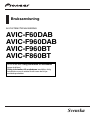 1
1
-
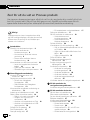 2
2
-
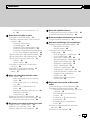 3
3
-
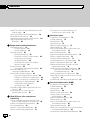 4
4
-
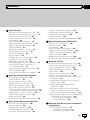 5
5
-
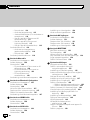 6
6
-
 7
7
-
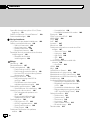 8
8
-
 9
9
-
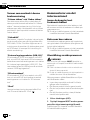 10
10
-
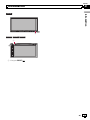 11
11
-
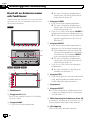 12
12
-
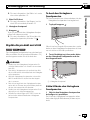 13
13
-
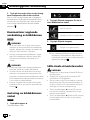 14
14
-
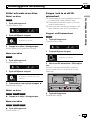 15
15
-
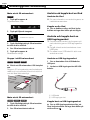 16
16
-
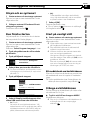 17
17
-
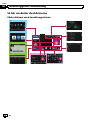 18
18
-
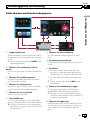 19
19
-
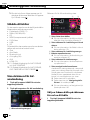 20
20
-
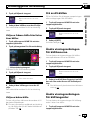 21
21
-
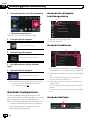 22
22
-
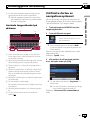 23
23
-
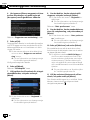 24
24
-
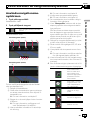 25
25
-
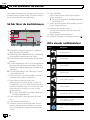 26
26
-
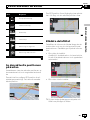 27
27
-
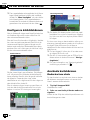 28
28
-
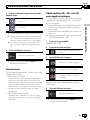 29
29
-
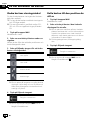 30
30
-
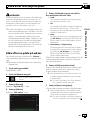 31
31
-
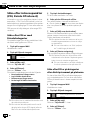 32
32
-
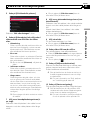 33
33
-
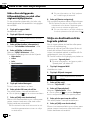 34
34
-
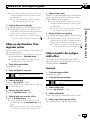 35
35
-
 36
36
-
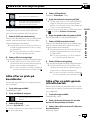 37
37
-
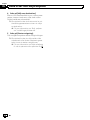 38
38
-
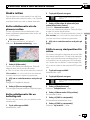 39
39
-
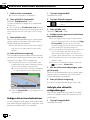 40
40
-
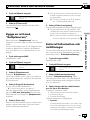 41
41
-
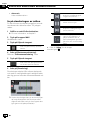 42
42
-
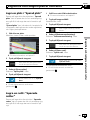 43
43
-
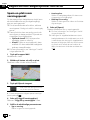 44
44
-
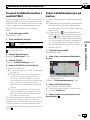 45
45
-
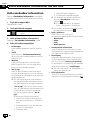 46
46
-
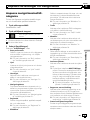 47
47
-
 48
48
-
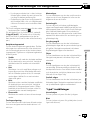 49
49
-
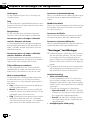 50
50
-
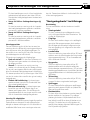 51
51
-
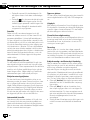 52
52
-
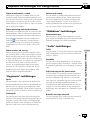 53
53
-
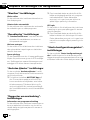 54
54
-
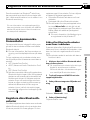 55
55
-
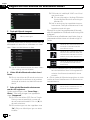 56
56
-
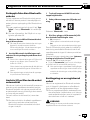 57
57
-
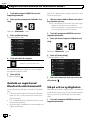 58
58
-
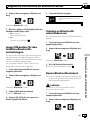 59
59
-
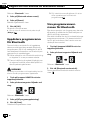 60
60
-
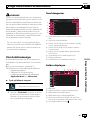 61
61
-
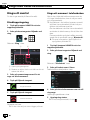 62
62
-
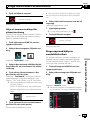 63
63
-
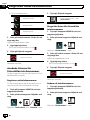 64
64
-
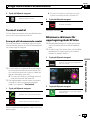 65
65
-
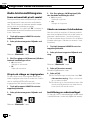 66
66
-
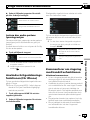 67
67
-
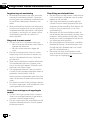 68
68
-
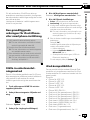 69
69
-
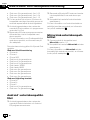 70
70
-
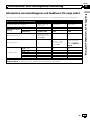 71
71
-
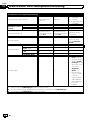 72
72
-
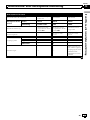 73
73
-
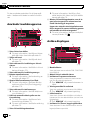 74
74
-
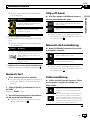 75
75
-
 76
76
-
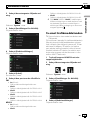 77
77
-
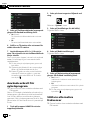 78
78
-
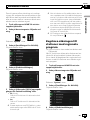 79
79
-
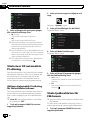 80
80
-
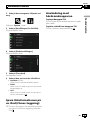 81
81
-
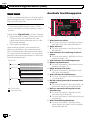 82
82
-
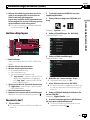 83
83
-
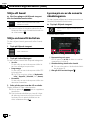 84
84
-
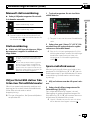 85
85
-
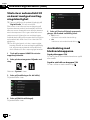 86
86
-
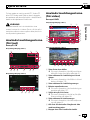 87
87
-
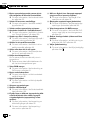 88
88
-
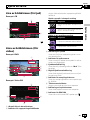 89
89
-
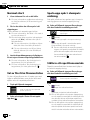 90
90
-
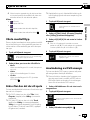 91
91
-
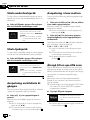 92
92
-
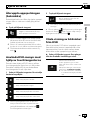 93
93
-
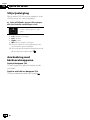 94
94
-
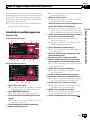 95
95
-
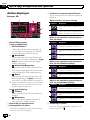 96
96
-
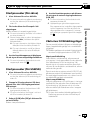 97
97
-
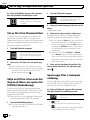 98
98
-
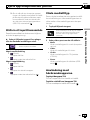 99
99
-
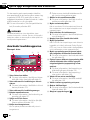 100
100
-
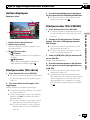 101
101
-
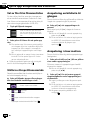 102
102
-
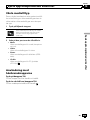 103
103
-
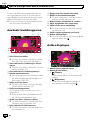 104
104
-
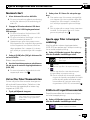 105
105
-
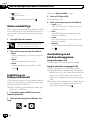 106
106
-
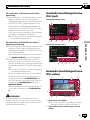 107
107
-
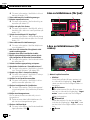 108
108
-
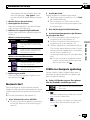 109
109
-
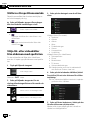 110
110
-
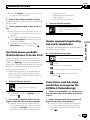 111
111
-
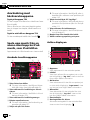 112
112
-
 113
113
-
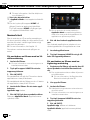 114
114
-
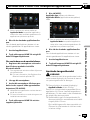 115
115
-
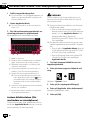 116
116
-
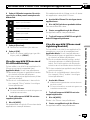 117
117
-
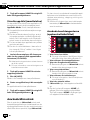 118
118
-
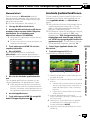 119
119
-
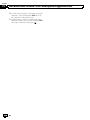 120
120
-
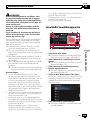 121
121
-
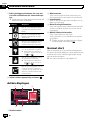 122
122
-
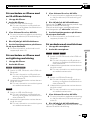 123
123
-
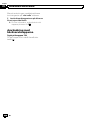 124
124
-
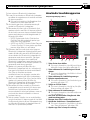 125
125
-
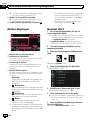 126
126
-
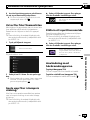 127
127
-
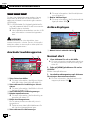 128
128
-
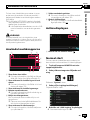 129
129
-
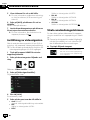 130
130
-
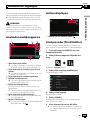 131
131
-
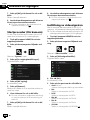 132
132
-
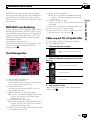 133
133
-
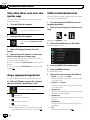 134
134
-
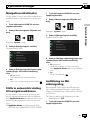 135
135
-
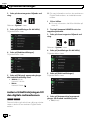 136
136
-
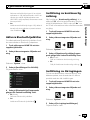 137
137
-
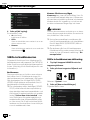 138
138
-
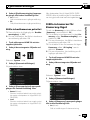 139
139
-
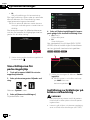 140
140
-
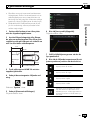 141
141
-
 142
142
-
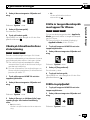 143
143
-
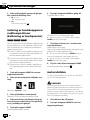 144
144
-
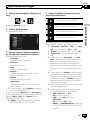 145
145
-
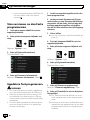 146
146
-
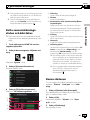 147
147
-
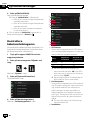 148
148
-
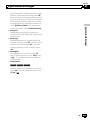 149
149
-
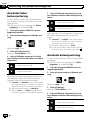 150
150
-
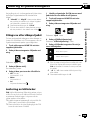 151
151
-
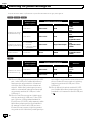 152
152
-
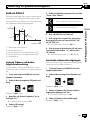 153
153
-
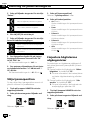 154
154
-
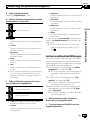 155
155
-
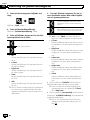 156
156
-
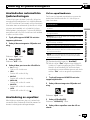 157
157
-
 158
158
-
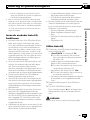 159
159
-
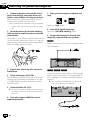 160
160
-
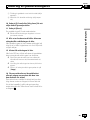 161
161
-
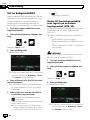 162
162
-
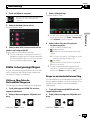 163
163
-
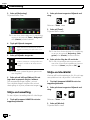 164
164
-
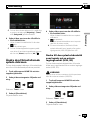 165
165
-
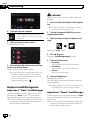 166
166
-
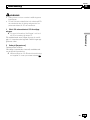 167
167
-
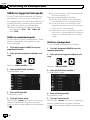 168
168
-
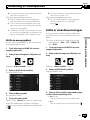 169
169
-
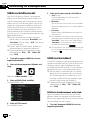 170
170
-
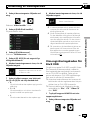 171
171
-
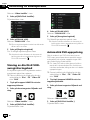 172
172
-
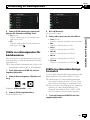 173
173
-
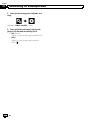 174
174
-
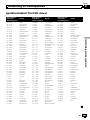 175
175
-
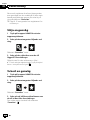 176
176
-
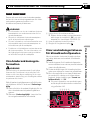 177
177
-
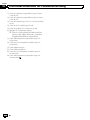 178
178
-
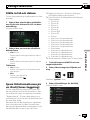 179
179
-
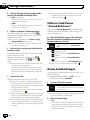 180
180
-
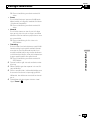 181
181
-
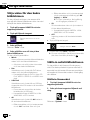 182
182
-
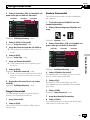 183
183
-
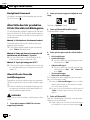 184
184
-
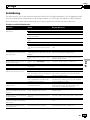 185
185
-
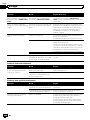 186
186
-
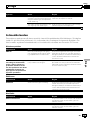 187
187
-
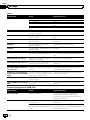 188
188
-
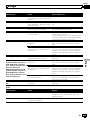 189
189
-
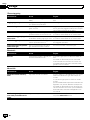 190
190
-
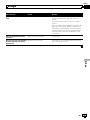 191
191
-
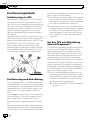 192
192
-
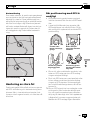 193
193
-
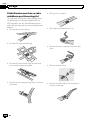 194
194
-
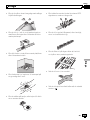 195
195
-
 196
196
-
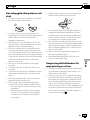 197
197
-
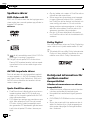 198
198
-
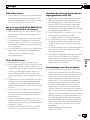 199
199
-
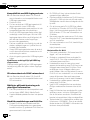 200
200
-
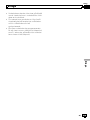 201
201
-
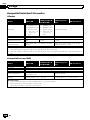 202
202
-
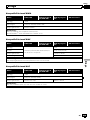 203
203
-
 204
204
-
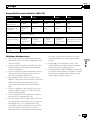 205
205
-
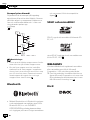 206
206
-
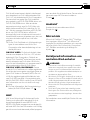 207
207
-
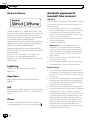 208
208
-
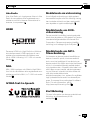 209
209
-
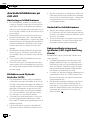 210
210
-
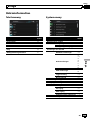 211
211
-
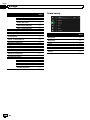 212
212
-
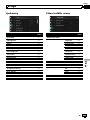 213
213
-
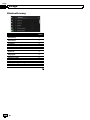 214
214
-
 215
215
-
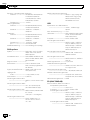 216
216
-
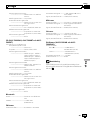 217
217
-
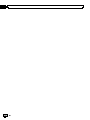 218
218
-
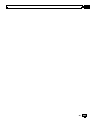 219
219
-
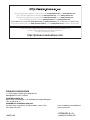 220
220
Pioneer AVIC-F960DAB Användarmanual
- Kategori
- Mottagare för bilmedia
- Typ
- Användarmanual
- Denna manual är också lämplig för
Relaterade papper
-
Pioneer AVIC-EVO1-G72-DMD Användarmanual
-
Pioneer AVIC-EVO1-G72-QYI Användarmanual
-
Pioneer AVIC-F77DAB Användarmanual
-
Pioneer AVH-X8700BT Användarmanual
-
Pioneer AVIC-Z910DAB Användarmanual
-
Pioneer SPH-DA120 Användarmanual
-
Pioneer AVIC-F950BT Användarmanual
-
Pioneer SPH-DA110 Snabbstartsguide
-
Pioneer SPH-DA110 Användarmanual
-
Pioneer AVH-X7500BT Användarmanual